Проблемы со скачиванием - одна из распространенных бед при обновлении до macOS Catalina. Один из примеров - сообщение «Потеря сетевого подключения» при попытке стянуть macOS Catalina из сети.
Кроме того, некоторые получают сообщение об ошибке: «Установка macOS не может быть продолжена. Установка требует загрузки важного контента. Этот контент не может быть загружен в настоящее время. Попробуйте позже."
Причин может быть несколько. Например - возросший трафик, когда народ массово скачивает macOS Catalina. Если это ваш случай (о чем можно понять по сообщениям об ошибке), попробуйте загрузить обновление позже, в непиковое время, чтобы увидеть, работает ли загрузка тогда. Вы также можете проверить работоспособность Apple Server, чтобы убедиться, что на стороне Apple все в порядке. Сервисы Apple, имеющие проблемы с доступностью или производительностью будут отмечены. На картинке ниже - пример такого отчета (проблем нет, все сервисы работают в штатном режиме без неполадок).
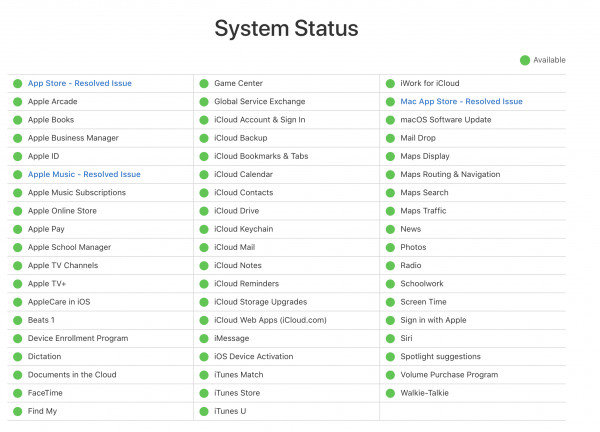
Другой причиной может быть нехватка места на вашем компьютере. Как правило, загрузка MacOS завершается неудачно, если на вашем Mac недостаточно места для хранения.
Чтобы убедиться в этом, откройте меню Apple и нажмите «Об этом Mac». Выберите «Хранилище», затем убедитесь, что на жестком диске достаточно места.
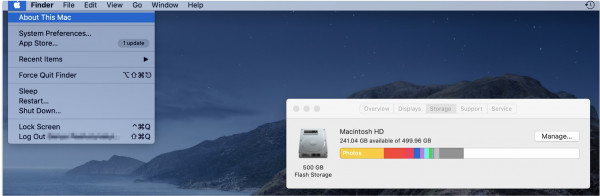
Вам нужно по крайней мере 15 ГБ. Если место у вас заканчивается, откройте меню Apple, нажмите «Об этом Mac», затем перейдите в «Хранилище»> «Управление» и освободите там немного дискового пространства.
Может также стоить переключиться с подключения Wi-Fi на кабель Ethernet, чтобы обеспечить максимально надежное подключение к Интернету.
Если у вас по-прежнему возникают проблемы с загрузкой macOS Catalina, попробуйте найти частично загруженные файлы macOS 10.15 и файл с именем «Install macOS 10.15» на жестком диске. Удалите их, затем перезагрузите Mac и попробуйте снова загрузить macOS Catalina.
И, если это не сработает, попробуйте открыть App Store и нажать «Просмотреть мою учетную запись», чтобы увидеть, есть ли что-нибудь в разделе «Незаконченные загрузки». Вы можете перезапустить загрузку оттуда.
Наконец, попробуйте выйти из App Store, чтобы увидеть, перезапускает ли это загрузку.
Как исправить ошибку «время ожидания шлюза» при загрузке macOS Catalina
Кроме того, было много жалоб на то, что при загрузке и установке macOS Catalina загрузка останавливается на уровне 511,5 МБ, а система выдает ошибку «Превышено время ожидания шлюза» или «Bad gateway».
Если у вас возникла эта проблема, попробуйте запустить Mac в безопасном режиме (удерживая нажатой клавишу Shift на клавиатуре во время загрузки), затем попробуйте снова загрузить и установить macOS Catalina.
Как исправить проблемы с установкой macOS Catalina
Если ваша проблема с macOS Catalina заключается в установке операционной системы, сначала убедитесь, что вы знаете руководство по загрузке и установке macOS Catalina , как выполнить безопасную установку новой операционной системы.
Прежде всего, вы должны убедиться, что у вас есть Mac, который может работать с MacOS Catalina. Следующие Mac совместимы:
- 12-дюймовый MacBook (2015 и позже)
- MacBook Air (2012 и позже)
- MacBook Pro (2012 и более поздние версии)
- Mac mini (2012 и позже)
- iMac (2012 и позже)
- iMac Pro (2017)
- Mac Pro (2013 и позже)
Когда у вас есть совместимый Mac и загрузка MacOS Catalina завершается, но нет установки для продолжения установки, найдите в папке приложения вашего Mac файл с именем «Install macOS 10.15». Двойной щелчок по файлу должен начать установку.
Если вы столкнулись с проблемой macOS Catalina, когда установка не удалась из-за нехватки места на диске, просто перезагрузите ваш Mac и нажмите Control + R во время загрузки, чтобы войти в режим восстановления. Выберите «Загрузка с диска» для нормальной загрузки, затем удалите ненужные файлы, чтобы освободить место.
macOS Каталина застряла на «Настройка вашего Mac»
Бывает, что после установки macOS Catalina на компьютерах Mac появляется сообщение «Настройка вашего Mac», но больше ничего не происходит.
Если это так, вам потребуется принудительно перезагрузить Mac или MacBook. Не беспокойтесь, сообщение «Настройка вашего Mac» означает, что обновление завершено, поэтому вы не потеряете данные и не повредите что-либо при перезагрузке Mac.
Для этого нажмите и удерживайте кнопку питания в течение нескольких секунд, пока Mac или MacBook не выключатся. Подождите еще несколько секунд, затем включите его снова. Ваш Mac или MacBook теперь должен успешно загрузиться в macOS Catalina.
Если вам не хватает свободного места на диске, поищите скрытые файлы Time Machine, которые могут занимать много места.
Как только вы освободите достаточно места, повторите попытку установки.
Если в конце установки macOS Catalina обнаружит проблему, а затем отобразит сообщение об ошибке, перезагрузите Mac и нажмите клавиши Command + Option + R на клавиатуре, пока Mac загружается, чтобы запустить систему восстановления через Интернет. Вы также можете попробовать Shift + Option + Command + R.
Если ваш Mac по-прежнему не загружается, следуйте инструкциям Apple по созданию внешнего загрузочного диска Mac .
Возможно, стоит перезагрузить Mac в безопасном режиме, а затем попытаться установить MacOS 10.15 Catalina оттуда, чтобы решить проблему.
Как исправить проблемы с входом в macOS Catalina
Если после установки macOS Catalina у вас возникают проблемы при входе в Mac или MacBook, или вы застряли в цикле, в котором вы входите в систему, а затем снова выйдите из системы, могут помочь следующие шаги.
Во-первых, перезагрузите ваш Mac и удерживайте клавиши Command + S на клавиатуре во время загрузки.
Это загрузит вас в командную строку. Теперь введите следующее:
/sbin/mount -uw /
Нажмите Enter на клавиатуре. Затем введите следующее:
rm /var/db/.applesetupdone
Это удаляет файл, который выглядит так, как будто вы запускаете Catalina в первый раз. Не волнуйтесь, ничего важного не удаляется. Нажмите Enter, затем перезагрузите ваш Mac.
Затем вам будет предложено создать новую учетную запись администратора.